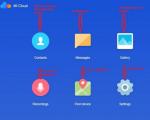Добавление товара в 1с. «1С:Розница»: добавляем номенклатуру. Как добавить группы номенклатуры в справочник
Рассмотрим на примере основные нюансы работы со справочником Номенклатура в 1С 8.3: как создать новую позицию, настроить вид номенклатуры и установить счета учета. Для массового ввода номенклатуры можно воспользоваться отдельной статьей — .
Чтобы зайти в справочник «Номенклатура», нужно выбрать меню «Справочники», а затем в разделе «Товары и услуги» пункт «Номенклатура»:
Так мы зайдем в список элементов справочника. Элементы делятся на группы и непосредственно на номенклатуру:

Группы нужны для группировки номенклатуры по разным признакам. Это очень удобно при последующей работе. В каждой группе можно создать еще неограниченное количество групп (точнее, насколько позволит длина кода, которую задает программист при создании справочника).
Количество уровней в справочнике тоже задает программист, и оно может быть бесконечным.
Итак, попробуем создать группу «Заморозка», а в ней номенклатуру «Пельмени классические».
Заходим в справочник и нажимаем кнопку «Создать группу». Откроется окно создания группы. Там всего два поля: «Наименование» и «Вид номенклатуры».
Поле «Наименование» является обязательным для заполнения, вписываем туда «Заморозка». «Вид номенклатуры» можно не заполнять, но я все же выбрал там «Товары». Где ведется список видов, я напишу позднее. Вид номенклатуры может пригодиться при настройке формирования проводок.
Нажимаем «Записать и закрыть». В списке справочника появится наша новая группа:

Как видно, в наименовании группы я допустил ошибку. Чтобы исправить ее, щелкнем правой клавишей мышки на строчку с группой. Откроется контекстное меню, где можно производить различные действия с данной строкой.
В данном случае нам нужен пункт «Изменить». При нажатии на него откроется та же форма создания (редактирования) группы, где можно произвести необходимые изменения и сохранить их.
Отмечу, что в списке у меня уже есть группа «Полуфабрикаты», и «Заморозку» можно было бы перенести туда. Для этого в контекстном меню есть пункт «Переместить в группу».
Создание новой номенклатуры в 1С 8.3
Переходим к добавлению элемента номенклатуры. Так как мы хотим, чтобы «Пельмени классические» лежали внутри группы, щелкаем на ней два раза и попадаем внутрь.
Здесь жмем кнопку «Создать», откроется форма создания номенклатуры:

Получите 267 видеоуроков по 1С бесплатно:
Заполняем «Наименование» и «Полное наименование».
Давайте разберемся, для чего нужны два наименования и как их заполнять. Поле «Наименование» – это краткое наименование, служит для поиска товара. «Полное наименование» выводится на печать в документах, ценниках и так далее. Поэтому в «Наименование» мы впишем «Пельмени классические», а в «Полном» – «Пельмени классические, фасованные, 500 гр.».
- Значения полей «Входит в группу » и «Вид номенклатуры » заполнять не надо, они берутся из группы.
- Поле «Единица » подразумевает единицу измерения хранения номенклатуры (по ). Так как мы решили, что у нас товар фасованный, выбираем единицу «шт».
- «% НДС » – ставка НДС для номенклатуры. Следует заметить, что в документах можно при необходимости установить другую ставку.
- « » – здесь содержится список товаров (материалов), которые используются в производстве для распределения затрат.
- В «Комментарии » указывается произвольная информация.
- В разделе «Производство » указываются « » и «Спецификация «. Последняя указывается в том случае, если данная номенклатура является готовой продукцией. В «Спецификации» содержится список материалов, из которых состоит продукция.
- Если данная номенклатура является импортным товаром, заполняем «Страну происхождения » и «Номер ГТД «.
- Поле «ТН ВЭД » — это товарная номенклатура внешнеэкономической деятельности, классификатор загружается автоматически.
На этом заполнение данной страницы закончено.
Вкратце пройдемся по другим страничкам справочника, так как информация в них, как правило, настраивается один раз специалистом или заполняется по умолчанию. Для этого в окне номенклатуры нажимаем «Записать и закрыть». Попадаем опять в группу:
Справочник "Виды Номенклатуры" есть классификатором, предназначенным для объединения номенклатуры по общим признакам учета. По сути виды номенклатуры - это ассортиментные группы продаваемых товаров. При продаже товаров в розницу (со склада типа Розничный) согласно с видами номенклатуры имеют возможность быть созданы товарные категории и заданы квоты ассортимента по каждой товарной категории согласно с форматом магазина.
Виды номенклатуры
Тип номенклатуры
Характеристики номенклатуры
Серии номенклатуры
Добавочные параметры
Шаблоны наименований
Значения по умолчанию
Тип номенклатуры
* Товар – к этому типу относится вся «материальная» номенклатура, которая закупается и продается. помимо многооборотной тары.
* Тара - номенклатура этого типа применяется для учета многообортной тары, которая имеет возможность возвращаться поставшику товаров либо передаваться на условиях возврата клиенту, покупающему товар в этой таре.
* Работа – к этому типу принадлежат нематериальные работы и услуги, которые имеют возможность выполняться предприятием, закупаться у поставщиков и реализовываться клиентам. Учет закупленных либо произведенных работ создается по количеству и себестоимости. Во время продажи клиентам работ, произведенных сторонними поставщиками, стоимость их закупки будет учитываться как себестоимость продажи. Работы в программе учитывается сходным образом с товарами, однако они не хранятся на складе, а числятся за подразделением, которое их произвело либо закупило.
* Услуга – номенклатура этого типа также как и работы имеет возможность выполняться, закупаться и реализовываться. При закупках услуги имеют возможность списываться на затраты либо распределяться на себестоимость в виде добавочных расходов.
Обратите внимание. Применение многооборотной тары входит функциональной опцией в разделе
Администрирование/Настройки номенклатуры.
Примечание. Для номенклатуры с типами работа и услуга допустимо определение Вида регистрирования продажи.
Случай регистрирования продажи будет определять какой из двух типов документов будет регистрироваться по умолчанию для формирования оказания услуги (исполнения работы) по заказу клиента: Акт выполненных работ либо Реализация товаров и услуг.
Характеристики номенклатуры
Обратите внимание. Применение характеристик допустимо лишь, если включена функциональная опция Характеристики номенклатуры (Администрирование/Настройки номенклатуры).
В качестве номенклатуры задается способ применения характеристик.
* Не применяются - характеристики для этого вида номенклатуры не применяются.
* Общие для вида номенклатуры - для всех товаров этого вида будут применяться обобщенные характеристики. К примеру: размеры и цвет обуви. Перечень обобщенных характеристик указывается в качестве номенклатуры.
* Индивидуальные характеристики для номенклатуры - характеристики задаются для каждого из товаров раздельно. Информация о характеристиках заполняется в форме номенклатуры.
Серии номенклатуры
Обратите внимание. Применение серий допустимо лишь, если включена функциональная опция Серии номенклатуры
(Администрирование/Настройки номенклатуры).
Серии нужно применять когда требуется учитывать товары по добавочным разделам складского учета: по срокам годности, серийным номерам, производственным партиям и т.д. Для настройки учета по сериям требуется определить что конкретно серии идентифицируют и определить политику учета серий на каждом складе.
Примечание. Если на обособленном складе политика учета серий не указана - при передаче товаров на этот место хранения информация о сериях товаров будет утеряна.
Серии допустимо идентифицировать.
* Экземпляры товаров, имеющих уникальные серийные номера – при такой настройке серия будет представлять собой уникальный серийный номер конкретного товара. К примеру, серийный номер конкретного мобильного телефона, либо иного сложного технического изделия.
* Партии товаров, имеющих идентичные номера серий – при такой настройке серия имеет возможность характеризовать незначительные различия характеристик продукции, которые соединены с особенностями производства. К примеру, партии (серии) обоев, которые имеют возможность различаться цветовым оттенком. Также при такой настройке серия имеет возможность принадлежать к товару, который продается на отрез из рулонов и т. д. К примеру, серия – это рулон линолеума, бухта кабеля и т. д.
* Партии товаров, имеющих идентичные сроки годности – при такой настройке серия будет представлять собой период годности партии товара, к примеру, период годности партии молока.
* Партии товаров, имеющих идентичные номера серий и сроки годности – при такой настройке серия будет как характеризовать период годности партии, так и показывать незначительные различия характеристик продукции, которые соединены с особенностями производства. К примеру, партии краски, которые различаются оттенком цвета, и, в то же время, каждая партия краски имеет свой период годности.
Добавочные параметры
Обратите внимание. Применение добавочных параметров допустимо лишь, если включена функциональная опция
Добавочные параметры и сведения (Администрирование/Общие настройки).
Добавочные параметры назначены для описания произвольных свойств объектов. Добавочные параметры имеют возможность задаваться как общие для всей номенклатуры, так и общие для номенклатуры единого вида. Также допустимо указывать добавочные параметры общие для всех характеристик всех видов номенклатуры либо для всех характеристик единого вида номенклатуры (как общих характеристик всего вида, так и индивидуальных характеристик). Подобно с сериями номенклатуры: допустимо определить общие свойства всех серий и всех серий единого вида.
Значения добавочных параметров допустимо применять в виде добавочного фильтра во время подбора и просмотре товаров конкретного вида. Для каждого вида номенклатуры допустимо указать свой перечень добавочных реквизитов для ускоренного фильтрации.
Пример. Для вида номенклатуры Кабели в виде реквизитов ускоренного фильтрации имеют возможность быть выставлены подобные значения добавочных параметров, как число жил, сечение, наружный диаметр, расчетная масса. Для вида номенклатуры Обувь в виде реквизитов ускоренного фильтрации имеют возможность быть определены добавочные параметры характеристик: размер, цвет, полнота и т.д. Во время задания фильтрации по виду номенклатуры в подборе в виде быстрых реквизитов фильтрации будут заданы конкретно те реквизиты, которые определены для этого вида номенклатуры.
Заданные добавочные параметры допустимо применять при создании шаблона наименования товара либо характеристики.
Шаблоны наименований
Шаблоны наименований разрешают внести правило, в котором название номенклатуры (характеристики) будет создаваться автоматом, учитывая параметров. Также по шаблону имеет возможность быть перезаполнено название раньше созданной номенклатуры. Если нужно, допустимо запретить отклонение наименования номенклатуры от указанного шаблона. Для комфортного изменения шаблона советуется применять редактор формул, запускаемый при нажатии кнопки Изменять.
Значения по умолчанию
* Единица измерения. Содержимое по умолчанию, которое будет вставляться при заполнении вновь созданной записи номенклатуры этого вида. В единицах измерения создается учет складских товарных остатков и выбирается количество номенклатуры в одной упаковке.
* Шаблон ценника (этикетки) . Содержимое по умолчанию, которое будет вставляться при заполнении вновь созданной записи этого вида. Применяется лишь для товаров. Для каждого из товаров имеет возможность быть назначен свой шаблон ценника
(этикетки).
Прежде чем создавать карточки номенклатуры, необходимо заполнить справочник Виды номенклатуры - этот справочник позволяет классифицировать номенклатуру по ассортиментным группам. Настройки, заполненные для определенного вида, будут во многом влиять и на поля в конкретных карточках номенклатуры, которые к этому виду будут принадлежать.
Откроем этот справочник:

На форме списка нажмем кнопку для создания нового вида:

Создадим новый вид номенклатуры Мебель :

В левой части расположена панель закладок, справа - содержимое выбранной закладки. На первой закладке вносятся данные о наименовании, варианте оформления продажи (реализация или акт выполненных работ), настраиваются товарные категории (дополнительная детализация товаров конкретного вида), а также указывается признак использования серий и характеристик (будем подробно рассматривать позднее).
В верхней части нужно выбрать тип номенклатуры, к которому будет относится данный вид (постарайтесь не запутаться, у номенклатуры в программе вообще много всяких классификаторов и рубрикаторов).
Список типов приведен ниже:

Остановимся на варианте Товар . Выбрав это значение, теперь всегда программа будет устанавливать данный тип для всех карточек номенклатуры, в которых мы выберем данный вид.
На второй закладке можно настроить шаблоны для формирования рабочего наименования(используемого в формах списков, документах, отчетах) и наименования для печати (выводимого в печатных формах), подробнее покажу в приложенном видеоуроке:

На третьей закладке в таблицу можно подобрать список свойств номенклатуры, которые автоматически будут появляться в форме списка и выбора номенклатуры дополнительными колонками:

На следующей закладке настраивается процесс заполнения полей номенклатуры для данного вида:
- какие из полей нужно заполнять,
- по каким полям контролировать заполнение,
- по каким полям контролировать уникальность.

На последней закладке можно установить значения по умолчанию (одинаковые для всей номенклатуры данного вида), чтобы сократить время заполнения номенклатуры.
Например, установим ставку НДС (всегда будет 18%) и единицу измерения:

Запишем карточку и вернемся на первую закладку:

Давайте настроим список товарных категорий данного вида:

Создадим несколько детализирующих категорий:

Создание номенклатуры

В открывшейся форме списка нажимаем создать :

Первым делом переключим вариант отображения полей на Показать все :

Укажем рабочее наименование. Если наименование для печати оставить пустым, при записи карточки оно заимствуется из рабочего. Выберем наш вид номенклатуры, при этом некоторые реквизиты заполнятся автоматически:
- тип номенклатуры,
- характерстики,
- серии,
- вариант оформления продажи,
- единица хранения,
- ставка НДС.
Откроем форму для выбора поля Группа списка и в ней создадим новую группу справочника Мебель .
Не будем сейчас заполнять все поля в карточке, но установим признак использования информации о весе и объеме товара (в дальнейшем будем использовать эту информацию):

Ниже расположены данные регламентированного учета, способы обеспечения, параметры печати ценников и этикетов, коды в общероссийских классификаторах:

Запишем карточку и закроем.
По аналогии создадим второй элемент номенклатуры.
В результате получим следующую картину:

Справа располагаются настройки фильтрации, а слева собственно сам список номенклатуры. Фильтрацию можно делать как по видам, так и по иерархии справочника.
Переключение между вариантами фильтрации осуществляется так:

Дополнительные виды номенклатуры и подчиненные им карточки товаров создаются аналогично.
Установка в программе 1С номенклатуры один из первых шагов на пути начала работы. Справочник «Номенклатура» предполагает возможность добавления в него новых позиций, установку вида и счетов учета.
Данный справочник находится в разделе «Товары и услуги» — «Справочники» — «Номенклатура».
Справочник предусматривает деление позиций на группы и непосредственно номенклатурные элементы.

Иерархия справочника номенклатуры 1С
Справочник предусматривает наличие нескольких групп, позволяющих классифицировать номенклатуру по разнообразным параметрам. При этом в группе могут находиться дополнительные подгруппы. Наличие подобной классификации значительно расширяет удобство работы со справочником для бухгалтера.
При этом доступное количество уровней справочника определяется программными возможностями при его создании.
Для примера можно создать группу товаров «Заморозка», куда добавить номенклатурную позицию «Пельмени».
Для этого необходимо перейти в справочник, после чего нажать на кнопку «Создать группу». В появившемся новом окне необходимо заполнить всего две графы. В графе «Наименование» указывается «Заморозка». Вид номенклатуры «Товары», но его указание является не обязательным, и поле может оставаться пустым. В свою очередь вид номенклатуры необходим в первую очередь с точки зрения отражения процессов в бухгалтерских проводках.
После того, как будет нажата кнопка «Записать и закрыть», в справочнике появится новая группа.

На представленном выше рисунке видно, что при создании группы допущена орфографическая ошибка. Исправить ее не сложно. Для этого необходимо выделить группу, вызвать правой кнопкой мыши контекстное меню, где выбрать вариант «Изменить» и провести ручную корректировку.
Можно также заметить, что в справочнике существует группа «Полуфабрикаты». Логично будет, если группа «Заморозка» будет находиться внутри нее. Соответственно в выпадающем меню необходимо выбрать вариант «Переместить в группу».
Создание новой номенклатуры в 1С
При создании новой номенклатурной позиции в конкретной группе, требуется первоначально войти в группу двумя щелчками по ней. Далее остается нажать на «Создать», после чего в новом окне приступить к заполнению данных создаваемой номенклатуры.

Указать требуется наименование и полное наименование. В первом случае вносит краткое название, необходимое для удобства организации поиска искомой номенклатуры в справочнике. Полное наименование предназначено для указания в документации, на товарных ценниках и так далее. Соответственно для наименования будет достаточно «Пельмени классические», в то время как в полном наименовании уже указывается более подробно «Пельмени классические, фасованные, 500гр».
- Графы «Входит в группу» и «Вид номенклатуры» система заполнит автоматически.
- Графа «Единица» предусматривает указание единиц измерения номенклатуры и подбирается по ОКЕИ. С учетом использования фасовки, он будет изменяться в штуках.
- Графа «% НДС» указывает размер процентной ставки, применяемой к данной номенклатурной позиции.
- Графа «Номенклатурная группа» отражает перечень материалов, задействованных при производстве данного товара для расчета затрат.
- Графа «Комментарии» предназначена для внесения каких-либо пояснений или замечаний в произвольной форме.
- Раздел «Производство» применяется для отражения статей затрат и спецификации. Последняя используется исключительно для готовой продукции, отражая затраченные на нее материалы.
- В случае, если рассматриваемая номенклатура импортируется, для нее потребуется дополнительно указать страну происхождения и номер ГТД.
- Графа «ТН ВЭД» при организации экспортных поставок заполняется системой в автоматическом режиме.
Что касается других страниц, имеющихся в справочнике, то они в большинстве случаев применяются по умолчанию с первоначальными настройками, выставленными специалистом. Нажатием кнопки «Записать и закрыть» происходит запись данных. После этого пользователь оказывается в номенклатурной группе, где до этого создавал новую номенклатуру.

Вид номенклатуры в 1С
«Вид номенклатуры» представляет собой отдельный справочник, включающий в себя перечень всех существующих видов номенклатуры, предусматривающих ее классификацию по разнообразным признакам. При этом для удобства организации учета пользователь имеет возможность задавать любые виды, какие ему удобны в работе.

Одним из преимуществ видов номенклатуры является возможность применения к каждому из них собственного счета учета.
Например, материалы будут учитываться по счету 10.01, а для готовой продукции уже применяется счет 41.01. Соответственно в документации система будет отображать необходимый счет учета исходя из принадлежности вида номенклатуры.
Внимание следует уделить флажку «Услуга», так как его активация или отключение отправляет вносимые данные в соответствующую вкладку «Товары» или «Услуги».
Установка цен номенклатуры в 1С
Для установления цены необходимо обратиться к вкладе «Цены».


«Тип цены номенклатуры» представляет собой совокупность существующих цен, устанавливаемых на товар. Они могут быть розничными, оптовыми или плановыми, то есть при планировании результатов. Для изменения цен пользователю требуется для выбранной номенклатуры нажать на значение в столбце цена, провести его корректировку, указать дату, с которой необходимо принимать новую цену, после чего записать изменения.
В случае, если необходимо сменить цены для большого числа номенклатур, целесообразно воспользоваться документом «Установка цен номенклатуры».
Счета учета номенклатуры в 1С
Счета учета оказывают влияние на формируемые в программе проводки. Они системой заполняются в автоматическом режиме, но в случае необходимости их всегда можно откорректировать в ручном режиме.

Для счетов настройки в программе 1С доступен широкий ассортимент применения:
- Для всей номенклатуры – с указанием пустой номенклатуры;
- Для номенклатурной группы – с указанием конкретной группы;
- Для конкретной номенклатуры;
- Для отдельного вида номенклатуры;
- Для организации в целом;
- Для конкретного склада;
- Для отдельного типа склада.
При переносе правил, система работает таким образом, что в «работу» принимается наиболее близкое из них. Например, для всей номенклатуры устанавливается счет 41.01, а для отдельной папки 10.01. В такой ситуации все номенклатурные позиции внутри папки будут иметь счет 10.01, а остальные позиции проходить по счету 41.01.
Под номенклатурой в 1С 8.3 подразумеваются материалы, полуфабрикаты, оборудование, услуги, возвратная тара, спецодежда и пр. Все эти данные хранятся в справочнике «Номенклатура». Попасть в него можно из раздела «Справочники», подраздел «Товары и услуги», пункт «Номенклатура»
Перед вами откроется список позиций справочника, имеющий многоуровневую иерархическую структуру.

В этой статье мы пошагово рассмотрим всю инструкцию по начальному заполнению номенклатуры в 1С 8.3 на примере
Для удобства использования этого справочника в 1С Бухгалтерия используются группы (папки). В них объединяется номенклатура, имеющая общие признаки. В каждой группе в свою очередь доступно создание подгрупп (по аналогии с файловой системой на компьютере). Количество уровней иерархии задается программистом, но изначально ограничений не предусмотрено.
Создадим новую группу. В форме списка справочника «Номенклатура» нажмите на кнопку «Создать группу».

Укажите наименование создаваемой группы. Так же можно заполнить ее вид, но не обязательно.

Как видно на рисунке ниже, созданная нами группа поместилась в «Материалы». Если ее необходимо переместить в иную группу или в корень, откройте контекстное меню и выберите пункт «Переместить в группу». Откроется окно, где будет необходимо указать новое место расположения.

Создание новой номенклатурной позиции
Перейдем к добавлению самой номенклатуры. Для этого в форме списка справочника нажмите на кнопку «Создать». Перед вами откроется карточка новой номенклатуры.

Заполните поле «Наименование». Значение в поле «Полное наименование» подставится автоматически. Обратите внимание, что полное наименование выводится в отчеты, печатные формы документов, ценники и т. п. Поле «Наименование» служит для удобного поиска номенклатуры в программе.
При необходимости заполните остальные реквизиты:
- Поля «Вид номенклатуры» и «Входит в группу» заполняются автоматически из данных той группы, в которой создается новая номенклатурная позиция. При необходимости их можно изменить.
- Значение в поле «Единица» является единицей хранения остатков данной номенклатуры.
- Налоговая ставка, указанная в реквизите «% НДС» при необходимости может быть изменена уже при формировании документов.
- «Цена продажи» по умолчанию указывается в документах продажи. Данную настройку можно изменить, нажав на гиперссылку «?» рядом с данным полем.
- В разделе «Производство» можно указать статью затрат данной номенклатурной позиции, и ее спецификацию (для готовой продукции), проще говоря состав.
- В зависимости от особенностей номенклатуры, заполняются остальные разделы, такие как «Алкогольная продукция» и «Импортный товар».
После того, как вы заполнили карточку создаваемой номенклатуры, ее нужно записать.
Что такое вид номенклатуры в 1С 8.3 и как их настроить
Для того чтобы настроить виды номенклатуры, нажмите на соответствующую гиперссылку в форме списка справочника «Номенклатура».

Виды номенклатуры необходимы для разделения номенклатурных позиций. Каждому виду можно задать свой . Очень важно не допускать наличие дублей в данном справочнике, что может привести к неправильной работе счетов учета номенклатуры.
При установке типовой конфигурации от поставщика, данный справочник будет уже заполнен основными видами номенклатуры. Если вид номенклатуры является услугой, не забывайте проставлять соответствующий флаг при его создании.

Счета учета номенклатуры в 1С 8.3
Для формирования бухгалтерских проводок необходимо настроить счета учета. Сделать это можно из формы списка справочника «Номенклатура», перейдя по гиперссылке «Счета учета номенклатуры».

В стандартной конфигурации 1С Бухгалтерия 3.0 данный регистр уже заполнен. Но при необходимости его можно скорректировать вручную.
Счета учета можно настроить:
- по конкретной номенклатурной позиции;
- по номенклатурной группе;
- по виду номенклатуры;
- по складу;
- по типу склада;
- по организации;
- по всей номенклатуре, указав в качестве значения, пустую ссылку.

Если для конкретной номенклатуры и для ее были настроены разные счета учета, то счет будет браться из номенклатуры. В таких случаях укрупненные счета имеют меньший приоритет.
Установка цен номенклатуры
У одной номенклатуры может быть несколько цен. Они различаются типами, например, оптовая цена, розничная цена и т. п.
Зайдите в карточку элемента справочника «Номенклатура» и перейдите по гиперссылке «Цены».

Перед вами откроется список, в котором можно для конкретного типа на определенную дату. Достаточно указать цену в соответствующей колонке, после чего нажать на кнопку «Записать цены». Документ установки цен номенклатуры будет создан автоматически, и ссылку на него вы увидите в данном списке.

Смотрите также видео про номенклатуру: